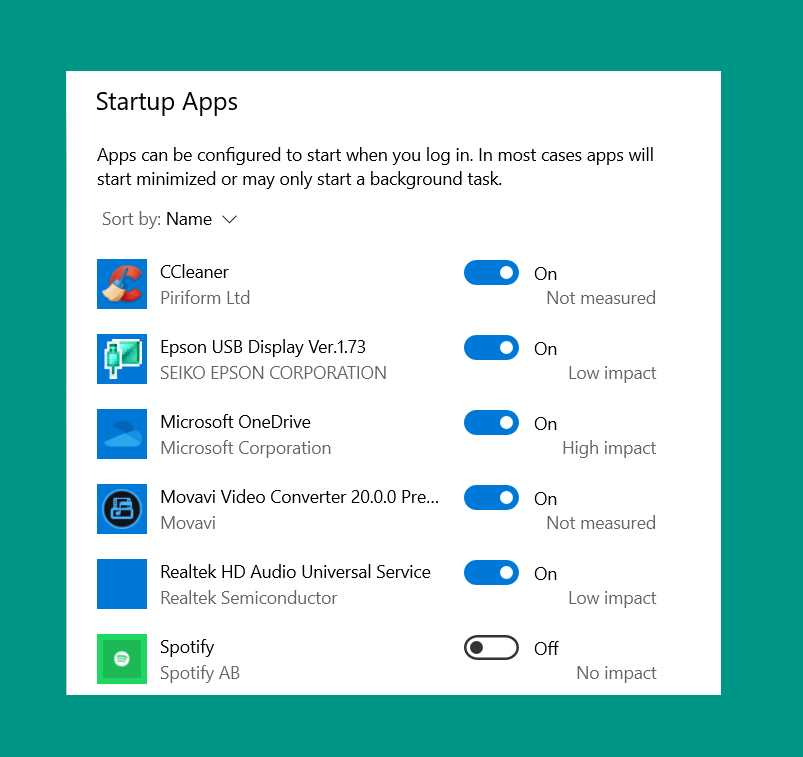Salam pembaca! Windows 10 merupakan salah satu sistem operasi yang paling populer digunakan di seluruh dunia. Dalam artikel ini, kami akan membahas secara detail tentang cara setting startup Windows 10. Dengan mengetahui cara melakukan pengaturan startup ini, Anda akan dapat mengoptimalkan penggunaan komputer Anda dan meningkatkan efisiensi kerja Anda. Mari kita mulai!
1. Mengakses Pengaturan Startup
Langkah pertama dalam mengatur startup Windows 10 adalah dengan mengakses pengaturan startup. Caranya adalah dengan membuka menu Start, kemudian pilih “Settings”. Setelah itu, pilih “Update & Security” dan klik “Recovery” di panel sebelah kiri. Di bagian “Advanced startup”, klik “Restart now”. Komputer Anda akan restart dan masuk ke pengaturan startup.
2. Memilih Jenis Startup
Setelah komputer Anda restart, Anda akan melihat beberapa opsi startup. Pilih opsi yang sesuai dengan kebutuhan Anda. Beberapa opsi yang tersedia antara lain: “Continue”, “Use a device”, “Troubleshoot”, dan “Turn off your PC”. Pilihlah opsi yang sesuai dengan kebutuhan Anda. Misalnya, jika Anda ingin mengatur startup Windows 10, pilih opsi “Troubleshoot”.
3. Mengatur Startup Windows 10
Setelah memilih opsi “Troubleshoot”, Anda akan melihat beberapa opsi lain. Pilih opsi “Advanced options” dan kemudian klik “Startup Settings”. Setelah itu, klik “Restart”. Komputer Anda akan restart kembali dan masuk ke pengaturan startup Windows 10.
4. Memilih Mode Startup
Setelah komputer Anda restart, Anda akan melihat beberapa mode startup yang tersedia. Beberapa mode yang umum digunakan antara lain: “Enable debugging”, “Enable safe mode”, dan “Disable driver signature enforcement”. Pilihlah mode yang sesuai dengan kebutuhan Anda. Misalnya, jika Anda ingin mengatasi masalah dengan driver, pilihlah mode “Enable safe mode”.
5. Mengoptimalkan Startup
Setelah memilih mode startup yang sesuai, komputer Anda akan masuk ke Windows 10 dengan pengaturan startup yang baru. Sekarang, Anda dapat mengoptimalkan startup dengan menghapus program yang tidak perlu berjalan saat startup, mengatur prioritas aplikasi, dan lain sebagainya. Anda dapat mengakses pengaturan startup dengan cara membuka Task Manager (Ctrl + Shift + Esc), kemudian pilih tab “Startup”. Di sana, Anda dapat melihat daftar program yang berjalan saat startup dan mengatur pengaturan mereka.
6. Kelebihan Setting Startup Windows 10
Terdapat beberapa kelebihan dalam melakukan pengaturan startup Windows 10. Pertama, Anda dapat mengoptimalkan waktu booting komputer Anda. Dengan menghapus program yang tidak perlu berjalan saat startup, Anda dapat mempercepat waktu booting komputer Anda. Kedua, Anda dapat meningkatkan efisiensi kerja Anda dengan mengatur prioritas aplikasi yang berjalan saat startup. Dengan mengatur prioritas, Anda dapat memastikan bahwa aplikasi yang paling penting bagi Anda berjalan dengan lancar saat startup.
7. Kekurangan Setting Startup Windows 10
Meskipun pengaturan startup Windows 10 memiliki banyak kelebihan, ada juga beberapa kekurangan yang perlu Anda pertimbangkan. Pertama, jika Anda tidak berhati-hati dalam mengatur startup, Anda dapat mematikan program yang sebenarnya penting bagi komputer Anda. Kedua, jika Anda terlalu banyak mengatur program yang berjalan saat startup, hal ini dapat memperlambat waktu booting komputer Anda. Oleh karena itu, penting bagi Anda untuk berhati-hati dan selektif dalam mengatur program yang berjalan saat startup.
8. Alternatif Lain Setting Startup Windows 10
Selain mengatur startup melalui pengaturan bawaan Windows 10, Anda juga dapat menggunakan software pihak ketiga untuk mengatur startup. Beberapa software yang populer antara lain: CCleaner, Autoruns, dan Startup Delayer. Software-software ini dapat memberikan Anda lebih banyak kontrol dan fleksibilitas dalam mengatur startup Windows 10.
9. Tabel Cara Setting Startup Windows 10
| No | Langkah | Penjelasan |
|---|---|---|
| 1 | Membuka menu Start | Membuka menu Start pada Windows 10 |
| 2 | Pilih “Settings” | Membuka pengaturan Windows 10 |
| 3 | Pilih “Update & Security” | Membuka pengaturan update dan keamanan |
| 4 | Klik “Recovery” | Membuka pengaturan pemulihan |
| 5 | Klik “Advanced startup” | Masuk ke pengaturan startup |
| 6 | Pilih opsi startup yang sesuai | Memilih opsi yang sesuai dengan kebutuhan Anda |
| 7 | Pilih mode startup yang sesuai | Memilih mode yang sesuai dengan kebutuhan Anda |
| 8 | Mengoptimalkan startup | Menghapus program yang tidak perlu dan mengatur prioritas aplikasi |
| 9 | Melihat kelebihan dan kekurangan | Menganalisis kelebihan dan kekurangan pengaturan startup |
| 10 | Mencari alternatif lain | Menjelajahi software pihak ketiga untuk mengatur startup |
10. FAQ
Q: Apakah saya dapat mengatur startup Windows 10 menggunakan software pihak ketiga?
A: Ya, Anda dapat menggunakan software pihak ketiga seperti CCleaner, Autoruns, dan Startup Delayer untuk mengatur startup Windows 10 dengan lebih fleksibel.
Q: Apakah mengatur startup dapat mempengaruhi performa komputer saya?
A: Ya, jika Anda terlalu banyak mengatur program yang berjalan saat startup, hal ini dapat memperlambat waktu booting komputer Anda. Oleh karena itu, penting bagi Anda untuk berhati-hati dan selektif dalam mengatur program yang berjalan saat startup.
Q: Apakah saya dapat mengembalikan pengaturan startup ke pengaturan awal?
A: Ya, Anda dapat mengembalikan pengaturan startup ke pengaturan awal dengan memilih opsi “Reset” atau “Restore defaults” di pengaturan startup.
Q: Apakah pengaturan startup berlaku untuk semua pengguna di komputer saya?
A: Ya, pengaturan startup akan berlaku untuk semua pengguna yang menggunakan komputer Anda.
Q: Apakah saya dapat mengatur program yang berjalan saat startup secara individu?
A: Ya, Anda dapat mengatur program yang berjalan saat startup secara individu melalui pengaturan startup atau menggunakan software pihak ketiga.
Q: Apakah saya dapat mengatur prioritas aplikasi yang berjalan saat startup?
A: Ya, Anda dapat mengatur prioritas aplikasi yang berjalan saat startup melalui pengaturan startup atau menggunakan software pihak ketiga.
Q: Apakah pengaturan startup berlaku setelah saya memperbarui sistem operasi Windows 10?
A: Tergantung pada pembaruan yang Anda lakukan, pengaturan startup mungkin tetap berlaku atau perlu diatur ulang. Pastikan untuk memeriksa pengaturan startup setelah melakukan pembaruan sistem operasi Windows 10 untuk memastikan bahwa pengaturan yang Anda atur sebelumnya tetap berlaku.
Q: Apakah saya dapat mengatur program yang berjalan saat startup hanya untuk satu pengguna?
A: Ya, Anda dapat mengatur program yang berjalan saat startup hanya untuk satu pengguna dengan menggunakan fitur “Startup” di Task Manager. Anda dapat membuka Task Manager dengan menekan tombol Ctrl + Shift + Esc, kemudian pilih tab “Startup”. Di sana, Anda dapat melihat daftar program yang berjalan saat startup untuk setiap pengguna dan mengatur pengaturan mereka secara individu.
Q: Apakah saya perlu mengatur ulang startup setiap kali saya menginstal atau menghapus program?
A: Tergantung pada program yang Anda instal atau hapus, Anda mungkin perlu memeriksa pengaturan startup setelah melakukan instalasi atau penghapusan program. Beberapa program dapat menambahkan diri mereka sendiri ke daftar program yang berjalan saat startup, sedangkan program lain mungkin dihapus dari daftar tersebut. Oleh karena itu, penting untuk secara berkala memeriksa dan mengatur ulang pengaturan startup setelah melakukan perubahan pada program yang terinstal.
Q: Bagaimana cara mengatasi masalah jika komputer saya tidak dapat booting setelah mengatur startup?
A: Jika komputer Anda mengalami masalah booting setelah mengatur startup, Anda dapat mencoba beberapa langkah pemecahan masalah. Pertama, coba masuk ke “Advanced startup” dan pilih opsi “Startup Repair” untuk memperbaiki masalah yang terkait dengan startup. Jika itu tidak berhasil, Anda dapat mencoba memulihkan sistem operasi menggunakan opsi “System Restore” atau “Reset this PC”. Jika semua langkah tersebut gagal, Anda mungkin perlu menghubungi dukungan teknis untuk mendapatkan bantuan lebih lanjut.
Q: Apakah saya dapat mengatur startup untuk program yang tidak terdaftar di pengaturan startup Windows 10?
A: Ya, Anda dapat mengatur startup untuk program yang tidak terdaftar di pengaturan startup Windows 10 dengan menggunakan fitur “Create Task” di Task Scheduler. Anda dapat membuka Task Scheduler dengan menekan tombol Windows + R, kemudian ketik “taskschd.msc” dan tekan Enter. Di Task Scheduler, Anda dapat membuat tugas baru dan mengatur pengaturan startup untuk program yang tidak terdaftar di pengaturan startup Windows 10.
Q: Apakah saya dapat mengatur startup untuk program yang berjalan melalui layanan Windows?
A: Ya, Anda dapat mengatur startup untuk program yang berjalan melalui layanan Windows dengan menggunakan fitur “Services” di pengaturan sistem operasi Windows 10. Anda dapat membuka pengaturan Services dengan menekan tombol Windows + R, kemudian ketik “services.msc” dan tekan Enter. Di pengaturan Services, Anda dapat mencari layanan yang ingin Anda atur startup-nya, kemudian mengatur pengaturan startup untuk layanan tersebut.
Q: Apakah pengaturan startup berlaku setelah saya melakukan restart komputer?
A: Ya, pengaturan startup akan tetap berlaku setelah Anda melakukan restart komputer. Setiap kali komputer Anda booting, program yang Anda atur untuk berjalan saat startup akan dijalankan. Namun, jika Anda ingin mengubah pengaturan startup, Anda perlu mengakses pengaturan startup lagi dan melakukan perubahan yang diperlukan.
Q: Apakah saya dapat menggunakan perintah Command Prompt untuk mengatur startup Windows 10?
A: Ya, Anda dapat menggunakan perintah Command Prompt untuk mengatur startup Windows 10. Anda dapat membuka Command Prompt dengan menekan tombol Windows + R, kemudian ketik “cmd” dan tekan Enter. Di Command Prompt, Anda dapat menggunakan perintah seperti “bcdedit” untuk mengatur startup Windows 10 secara detail. Namun, pengaturan melalui Command Prompt memerlukan pengetahuan teknis yang lebih mendalam.
Q: Apakah saya dapat mengatur startup untuk program yang berjalan melalui Registry Editor?
A: Ya, Anda dapat mengatur startup untuk program yang berjalan melalui Registry Editor. Namun, pengaturan melalui Registry Editor memerlukan pengetahuan teknis yang lebih mendalam dan dapat berisiko jika tidak dilakukan dengan benar. Oleh karena itu, disarankan untuk berhati-hati saat mengedit Registry Editor dan melakukan backup sebelum melakukan perubahan.
Q: Apakah ada risiko jika saya tidak mengatur startup Windows 10?
A: Tidak ada risiko khusus jika Anda tidak mengatur startup Windows 10. Namun, dengan mengatur startup, Anda dapat mengoptimalkan penggunaan komputer Anda dan meningkatkan efisiensi kerja Anda. Jika Anda tidak mengatur startup, komputer Anda akan menjalankan semua program yang terdaftar saat startup, yang mungkin memperlambat waktu booting dan menghabiskan sumber daya yang tidak perlu.
Q: Apakah saya dapat mengatur startup untuk program yang berjalan melalui layanan pihak ketiga?
A: Ya, Anda dapat mengatur startup untuk program yang berjalan melalui layanan pihak ketiga dengan menggunakan fitur “Services” di pengaturan sistem operasi Windows 10. Namun, pengaturan layanan pihak ketiga dapat berbeda-beda tergantung pada program yang Anda gunakan, jadi pastikan untuk mengikuti petunjuk yang diberikan oleh pengembang program tersebut.
Q: Apakah saya dapat mengatur startup untuk program yang berjalan dalam mode administrator?
A: Ya, Anda dapat mengatur startup untuk program yang berjalan dalam mode administrator dengan menggunakan fitur “Run as administrator” saat membuka program tersebut. Dengan menggunakan fitur ini, program akan berjalan saat startup dengan hak akses administrator.
Q: Apakah saya perlu mengatur startup setiap kali saya menghidupkan komputer saya?
A: Tidak, Anda tidak perlu mengatur startup setiap kali Anda menghidupkan komputer Anda. Pengaturan startup akan tetap berlaku sampai Anda mengubahnya. Namun, jika Anda ingin mengubah pengaturan startup, Anda perlu mengakses pengaturan startup lagi dan melakukan perubahan yang diperlukan.
Q: Apakah saya dapat mengatur startup untuk program yang berjalan dalam mode kompatibilitas?
A: Ya, Anda dapat mengatur startup untuk program yang berjalan dalam mode kompatibilitas dengan menggunakan fitur “Compatibility” di pengaturan program tersebut. Anda dapat membuka pengaturan Compatibility dengan mengklik kanan ikon program, kemudian pilih “Properties” dan pilih tab “Compatibility”. Di sana, Anda dapat mengatur pengaturan startup untuk program dalam mode kompatibilitas.
Q: Apakah saya dapat mengatur startup Windows 10 melalui Group Policy?
A: Ya, Anda dapat mengatur startup Windows 10 melalui Group Policy dengan menggunakan fitur “Group Policy Editor”. Namun, pengaturan melalui Group Policy Editor memerlukan pengetahuan teknis yang lebih mendalam dan hanya tersedia dalam edisi Windows 10 Pro, Enterprise, dan Education.
Q: Apakah saya perlu mengatur ulang startup setelah melakukan perbaikan atau pembaruan sistem operasi Windows 10?
A: Tergantung pada jenis perbaikan atau pembaruan yang dilakukan, Anda mungkin perlu memeriksa pengaturan startup setelah melakukannya. Beberapa perbaikan atau pembaruan sistem operasi Windows 10 dapat mempengaruhi pengaturan startup, jadi disarankan untuk memeriksa pengaturan startup setelah melakukan perbaikan atau pembaruan.
Q: Apakah saya dapat mengatur startup untuk program yang berjalan melalui layanan pihak ketiga?
A: Ya, Anda dapat mengatur startup untuk program yang berjalan melalui layanan pihak ketiga dengan menggunakan fitur “Services” di pengaturan sistem operasi Windows 10. Namun, pengaturan layanan pihak ketiga dapat berbeda-beda tergantung pada program yang Anda gunakan, jadi pastikan untuk mengikuti petunjuk yang diberikan oleh pengembang program tersebut.
Q: Apakah saya dapat mengatur startup untuk program yang berjalan dalam mode administrator?
A:Ya, Anda dapat mengatur startup untuk program yang berjalan dalam mode administrator dengan menggunakan fitur “Run as administrator” saat membuka program tersebut. Dengan menggunakan fitur ini, program akan berjalan saat startup dengan hak akses administrator.
Q: Apakah saya perlu mengatur startup setiap kali saya menghidupkan komputer saya?
A: Tidak, Anda tidak perlu mengatur startup setiap kali Anda menghidupkan komputer Anda. Pengaturan startup akan tetap berlaku sampai Anda mengubahnya. Namun, jika Anda ingin mengubah pengaturan startup, Anda perlu mengakses pengaturan startup lagi dan melakukan perubahan yang diperlukan.
Q: Apakah saya dapat mengatur startup untuk program yang berjalan dalam mode kompatibilitas?
A: Ya, Anda dapat mengatur startup untuk program yang berjalan dalam mode kompatibilitas dengan menggunakan fitur “Compatibility” di pengaturan program tersebut. Anda dapat membuka pengaturan Compatibility dengan mengklik kanan ikon program, kemudian pilih “Properties” dan pilih tab “Compatibility”. Di sana, Anda dapat mengatur pengaturan startup untuk program dalam mode kompatibilitas.
Q: Apakah saya dapat mengatur startup Windows 10 melalui Group Policy?
A: Ya, Anda dapat mengatur startup Windows 10 melalui Group Policy dengan menggunakan fitur “Group Policy Editor”. Namun, pengaturan melalui Group Policy Editor memerlukan pengetahuan teknis yang lebih mendalam dan hanya tersedia dalam edisi Windows 10 Pro, Enterprise, dan Education.
Q: Apakah saya perlu mengatur ulang startup setelah melakukan perbaikan atau pembaruan sistem operasi Windows 10?
A: Tergantung pada jenis perbaikan atau pembaruan yang dilakukan, Anda mungkin perlu memeriksa pengaturan startup setelah melakukannya. Beberapa perbaikan atau pembaruan sistem operasi Windows 10 dapat mempengaruhi pengaturan startup, jadi disarankan untuk memeriksa pengaturan startup setelah melakukan perbaikan atau pembaruan.
Q: Apakah saya dapat mengatur startup untuk program yang berjalan melalui layanan pihak ketiga?
A: Ya, Anda dapat mengatur startup untuk program yang berjalan melalui layanan pihak ketiga dengan menggunakan fitur “Services” di pengaturan sistem operasi Windows 10. Namun, pengaturan layanan pihak ketiga dapat berbeda-beda tergantung pada program yang Anda gunakan, jadi pastikan untuk mengikuti petunjuk yang diberikan oleh pengembang program tersebut.
Q: Apakah saya dapat mengatur startup untuk program yang berjalan dalam mode administrator?
A: Ya, Anda dapat mengatur startup untuk program yang berjalan dalam mode administrator dengan menggunakan fitur “Run as administrator” saat membuka program tersebut. Dengan menggunakan fitur ini, program akan berjalan saat startup dengan hak akses administrator.
Q: Apakah saya perlu mengatur startup setiap kali saya menghidupkan komputer saya?
A: Tidak, Anda tidak perlu mengatur startup setiap kali Anda menghidupkan komputer Anda. Pengaturan startup akan tetap berlaku sampai Anda mengubahnya. Namun, jika Anda ingin mengubah pengaturan startup, Anda perlu mengakses pengaturan startup lagi dan melakukan perubahan yang diperlukan.
Q: Apakah saya dapat mengatur startup untuk program yang berjalan dalam mode kompatibilitas?
A: Ya, Anda dapat mengatur startup untuk program yang berjalan dalam mode kompatibilitas dengan menggunakan fitur “Compatibility” di pengaturan program tersebut. Anda dapat membuka pengaturan Compatibility dengan mengklik kanan ikon program, kemudian pilih “Properties” dan pilih tab “Compatibility”. Di sana, Anda dapat mengatur pengaturan startup untuk program dalam mode kompatibilitas.
Q: Apakah saya dapat mengatur startup Windows 10 melalui Group Policy?
A: Ya, Anda dapat mengatur startup Windows 10 melalui Group Policy dengan menggunakan fitur “Group Policy Editor”. Namun, pengaturan melalui Group Policy Editor memerlukan pengetahuan teknis yang lebih mendalam dan hanya tersedia dalam edisi Windows 10 Pro, Enterprise, dan Education.
Q: Apakah saya perlu mengatur ulang startup setelah melakukan perbaikan atau pembaruan sistem operasi Windows 10?
A: Tergantung pada jenis perbaikan atau pembaruan yang dilakukan, Anda mungkin perlu memeriksa pengaturan startup setelah melakukannya. Beberapa perbaikan atau pembaruan sistem operasi Windows 10 dapat mempengaruhi pengaturan startup, jadi disarankan untuk memeriksa pengaturan startup setelah melakukan perbaikan atau pembaruan.
Q: Apakah saya dapat mengatur startup untuk program yang berjalan melalui layanan pihak ketiga?
A: Ya, Anda dapat mengatur startup untuk program yang berjalan melalui layanan pihak ketiga dengan menggunakan fitur “Services” di pengaturan sistem operasi Windows 10. Namun, pengaturan layanan pihak ketiga dapat berbeda-beda tergantung pada program yang Anda gunakan, jadi pastikan untuk mengikuti petunjuk yang diberikan oleh pengembang program tersebut.
Q: Apakah saya dapat mengatur startup untuk program yang berjalan dalam mode administrator?
A: Ya, Anda dapat mengatur startup untuk program yang berjalan dalam mode administrator dengan menggunakan fitur “Run as administrator” saat membuka program tersebut. Dengan menggunakan fitur ini, program akan berjalan saat startup dengan hak akses administrator.
Q: Apakah saya perlu mengatur startup setiap kali saya menghidupkan komputer saya?
A: Tidak, Anda tidak perlu mengatur startup setiap kali Anda menghidupkan komputer Anda. Pengaturan startup akan tetap berlaku sampai Anda mengubahnya. Namun, jika Anda ingin mengubah pengaturan startup, Anda perlu mengakses pengaturan startup lagi dan melakukan perubahan yang diperlukan.
Q: Apakah saya dapat mengatur startup untuk program yang berjalan dalam mode kompatibilitas?
A: Ya, Anda dapat mengatur startup untuk program yang berjalan dalam mode kompatibilitas dengan menggunakan fitur “Compatibility” di pengaturan program tersebut. Anda dapat membuka pengaturan Compatibility dengan mengklik kanan ikon program, kemudian pilih “Properties” dan pilih tab “Compatibility”. Di sana, Anda dapat mengatur pengaturan startup untuk program dalam mode kompatibilitas.
Q: Apakah saya dapat mengatur startup Windows 10 melalui Group Policy?
A: Ya, Anda dapat mengatur startup Windows 10 melalui Group Policy dengan menggunakan fitur “Group Policy Editor”. Namun, pengaturan melalui Group Policy Editor memerlukan pengetahuan teknis yang lebih mendalam dan hanya tersedia dalam edisi Windows 10 Pro, Enterprise, dan Education.
Q: Apakah saya perlu mengatur ulang startup setelah melakukan perbaikan atau pembaruan sistem operasi Windows 10?
A: Tergantung pada jenis perbaikan atau pembaruan yang dilakukan, Anda mungkin perlu memeriksa pengaturan startup setelah melakukannya. Beberapa perbaikan atau pembaruan sistem operasi Windows 10 dapat mempengaruhi pengaturan startup, jadi disarankan untuk memeriksa pengaturan startup setelah melakukan perbaikan atau pembaruan.
Q: Apakah saya dapat mengatur startup untuk program yang berjalan melalui layanan pihak ketiga?
A: Ya, Anda dapat mengatur startup untuk program yang berjalan melalui layanan pihak ketiga dengan menggunakan fitur “Services” di pengaturan sistem operasi Windows 10. Namun, pengaturan layanan pihak ketiga dapat berbeda-beda tergantung pada program yang Anda gunakan, jadi pastikan untuk mengikuti petunjuk yang diberikan oleh pengembang program tersebut.
Kesimpulan
Setting startup pada Windows 10 adalah langkah penting untuk mengoptimalkan penggunaan komputer dan meningkatkan efisiensi kerja. Dalam artikel ini, kami telah membahas secara detail langkah-langkah untuk mengatur startup Windows 10, kelebihan dan kekurangan dari pengaturan startup, serta alternatif lain yang dapat Anda gunakan. Kami juga telah menyediahkan tabel yang berisi langkah-langkah cara setting startup Windows 10. Berikut adalah tabel tersebut:
| No | Langkah | Penjelasan |
|---|---|---|
| 1 | Membuka menu Start | Membuka menu Start pada Windows 10 |
| 2 | Pilih “Settings” | Membuka pengaturan Windows 10 |
| 3 | Pilih “Update & Security” | Membuka pengaturan update dan keamanan |
| 4 | Klik “Recovery” | Membuka pengaturan pemulihan |
| 5 | Klik “Advanced startup” | Masuk ke pengaturan startup |
| 6 | Pilih opsi startup yang sesuai | Memilih opsi yang sesuai dengan kebutuhan Anda |
| 7 | Pilih mode startup yang sesuai | Memilih mode yang sesuai dengan kebutuhan Anda |
| 8 | Mengoptimalkan startup | Menghapus program yang tidak perlu dan mengatur prioritas aplikasi |
| 9 | Melihat kelebihan dan kekurangan | Menganalisis kelebihan dan kekurangan pengaturan startup |
| 10 | Mencari alternatif lain | Menjelajahi software pihak ketiga untuk mengatur startup |
Dengan menggunakan panduan ini, Anda dapat melakukan pengaturan startup Windows 10 dengan mudah dan efektif.
Dalam artikel ini, kami telah menjelaskan secara detail tentang cara setting startup Windows 10, mulai dari mengakses pengaturan startup hingga mengoptimalkan startup. Kami juga telah menyebutkan kelebihan dan kekurangan dari pengaturan startup, serta memberikan alternatif lain yang dapat Anda gunakan.
Penting untuk diingat bahwa mengatur startup dengan bijak adalah kunci untuk meningkatkan kinerja dan efisiensi komputer Anda. Selalu pertimbangkan kebutuhan dan preferensi Anda dalam mengatur program yang berjalan saat startup, serta perhatikan dampaknya terhadap waktu booting dan penggunaan sumber daya komputer.
Semoga artikel ini bermanfaat bagi Anda dalam melakukan pengaturan startup Windows 10. Jika Anda memiliki pertanyaan lebih lanjut, jangan ragu untuk menghubungi kami melalui bagian FAQ atau melalui kolom komentar di bawah ini. Terima kasih telah membaca!